どうも、MIHOSUKEです。
今回はインターネット物販をする上で、覚えてほしいExcel(エクセル)の超基礎を紹介します。
Excel(エクセル)の使い方はいろいろ紹介していますが、基礎が飛んだ状態では
途中で手が止まってしまう場合や、言っている意味がわからないと思うことがあると思います。
今回は【超基礎】ということでエクセルについてご紹介します。
エクセルを知らない・使えない!という方でも大丈夫です!
Excel(エクセル)とは
Excel(エクセル)とは、Microsoft(マイクロソフト)社が作っている「表計算のソフト」です。
パソコンを新しく買う場合は、Excel(エクセル)が入っているか確認するようにしましょう。
超有名ソフトですから、量販店で買う場合は定員さんに聞いてみてもいいです。
入っていないときは、ソフトをインストールしてください。
【Excel ダウンロード】で検索してみてくださいね!
Excel(エクセル)は、表計算のソフトと言いましたが、
インターネット物販では、表として機能させるだけの場合が多いです。
また、計算という場面では、足し算・引き算・割り算・掛け算 ということができます。
こういった計算式は関数といいます。
関数は使いこなせば便利です。
四捨五入するという関数や、もし100円以上なら〇、以下なら× なんて表示もできますよ。
関数を使うときは 1つセルを選択しダブルクリックし =(イコール)を打ってから関数を入れていきます。
もしくはFXと書いている、関数を呼び出すアイコンをクリックして、適切な関数を選んでいきます。
もっと難しくなるとマクロを組む という機能もエクセルにはありますが、
こういった難しい機能は使わなくても大丈夫です。
私もマクロは使ったことがありません。
用語について
Excelの用語を覚えておかないと、意思疎通が難しい場合があります。
1Aのセル とか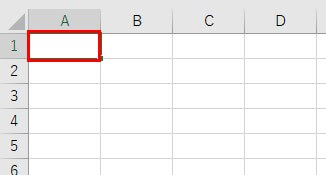
5Dのセル という言い方をします。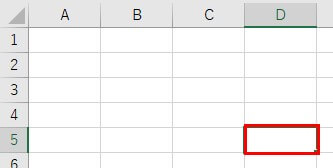
セルというのはマスのことを挿します。
また横を行・縦を列 といいます。
なので3行目をすべて削除してください。とか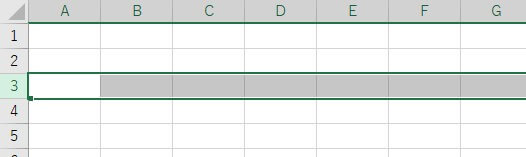
Aの列をすべて削除してください。という言い方をします。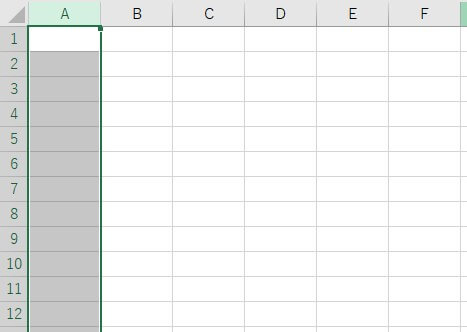
次にフィルタという機能を紹介します。
フィルタはよく使う機能です。
オートフィルタという機能があり、特定の列の表示を、
指定した数字に該当するもののみとかにすることができます。
表示上、見たいデータだけ見せるので便利な機能です。
いらないデータは隠れているので、フィルタを解除するとまたすべて表示されます。
隠れているデータを削除したいという場合は、
先に消したいデータでフィルタをかけてその行をすべて削除してしまうと良いでしょう。
Excel(エクセル)でよく使う保存形式について
Excelでは一般的な保存形式はXLSXです。
しかし、インターネット物販では、データのアップロードやインストールにCSVという保存形式を使う場合があります。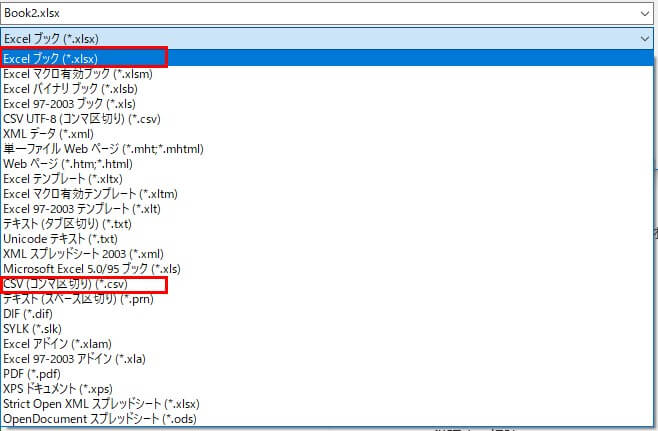
ExcelではこのCSV形式のデータを表示できますが、CSVはかなりシンプルなデータです。
注意点としては、さきほど紹介した関数 の機能は XLSXという機能でないと保存されず、
CSVファイルを開いた状態で関数を使用⇒CSVで保存し閉じる⇒再度開く⇒関数が消えている。
という現象になるので注意です!!
CSVファイルを開いた状態で関数を使用⇒XLSXで別名保存し閉じる⇒再度開く⇒関数はそのまま生きている。
という状態になります。
「あれ!?データがおかしい」と思った時はこのファイル形式を確認してみましょう。
エクセルの操作は間違えてもOK
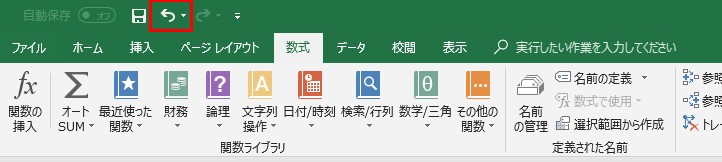
こちらにある戻るボタンを押せば、1つ前の作業に戻りますのでご安心を・・・!
また、エクセルが落ちてしまった!というときは最近のエクセルだと勝手にバックアップ機能があります。
ある程度のところで勝手に自動保存されているデータで再度エクセルを開けば、復活してきてくれます。
次に、私が紹介しているドロップボックスは、保存データをバックアップしてくれているので、さらに安心です。
 パソコンでデータ管理【Dropbox ドロップボックス】を解説!
パソコンでデータ管理【Dropbox ドロップボックス】を解説!
いかがでしょうか?
インターネット物販がしたいから、パソコン教室に通う!と思う方もいるかもしれませんが、
今紹介したことや、私の動画で紹介している内容をマスターできれば通う必要もありません!
ですがExcelの基礎が書いている本などを購入しておいたり、わからない操作はインターネットで調べる癖をつけておくと
より一層理解が深まると思います。
インターネット物販をするならエクセル操作はある程度知っておいてもらった方がいいので、
また便利な機能など紹介していきます!
わかりにくいところがあれば、また質問してくださいね!
Excelを使った中国輸入の操作はこんな感じです。
今回もご覧いただきありがとうございました。
こちらの記事が参考になりましたら、ブログランキングに いいね してもらえると嬉しいです。
よろしくお願いいたします。
また、わからないことがあれば、スカイプなどでも相談してきてください。
スカイプIDは mihosuke-amazon です。






見ました、感謝です。
見ました、ありがとうございます。